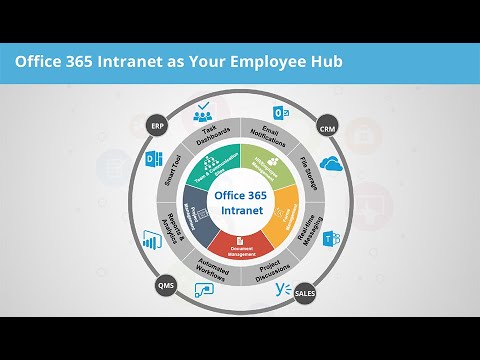Se o seu Windows congela com frequência ou está encontrando frequentes erros de parada ou BSODs, é aconselhável verificar se o problema está sendo causado por um driver defeituoso. Enquanto na maioria dos casos, geralmente são os drivers não assinados que criam problemas, não é possível descartar os drivers assinados também! No entanto, você pode solucionar problemas, identificar e resolver problemas comuns de driver de dispositivo com a ajuda do Gerenciador de verificação de driver & Gerenciador de Dispositivos.
Gerenciador de verificação de driver
Windows tem, o que é chamado como, Gerenciador de verificação de driver. É uma ferramenta muito útil para identificar drivers problemáticos. Para abri-lo digite verificador na caixa de pesquisa do menu Iniciar e pressione Enter. O Gerenciador de verificação de driver testa cada driver especificado na inicialização. Se detectar um problema, ele será identificado e, então, impedirá sua execução.

Existem outras opções também para selecionar em cada etapa. Escolha o que você acha que seria mais apropriado no seu caso. Eu mencionei apenas drivers não assinados, pois geralmente são suspeitos. Desta forma, as configurações padrão serão criadas primeiro. Isso ajuda você a identificar o que pode ser um driver com bugs.
No último estágio do assistente, você tem duas opções: clicar Cancelar ou para clicar Terminar. É melhor clicar Cancelar. Desta forma, nenhuma alteração é feita na configuração do seu sistema. Na lista apresentada, você pode manualmente tentar reverter, atualizar, desabilitar ou desinstalar o driver. Mas se você clicar Terminar, em seguida, na reinicialização do PC, você pode receber uma mensagem de erro. Isso incluirá o nome do driver com bugs juntamente com um código de erro. Anote o nome do driver e o código de erro.
Próxima reinicialização, mas desta vez em Modo de segurança. Agora você pode optar por reverter, atualizar, desabilitar ou desinstalar o driver específico.
Finalmente, para desabilitar o Gerenciador de verificação de driver, digite o seguinte na Pesquisa do Menu Iniciar do Windows e pressione Enter:
verifier /reset
Gerenciador de Dispositivos
Você também pode usar o Gerenciador de Dispositivos para identificar um driver problemático. Para fazer isso, digite o Gerenciador de Dispositivos na pesquisa do Windows e pressione Enter.




Como solucionar problemas de driver de dispositivo e como identificar ou verificar drivers não assinados / assinados também podem ser de interesse para você. Veja esta postagem se o Gerenciador de Dispositivos estiver vazio e sem mostrar nada.